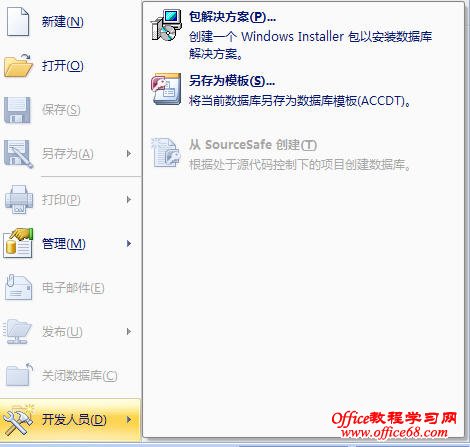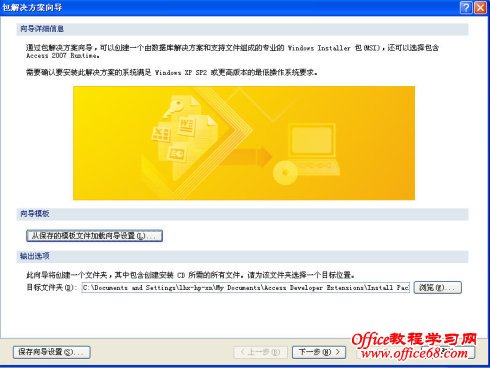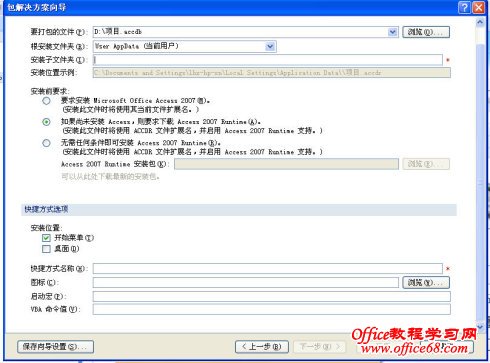|
使用ACCESS开发的应用程序、小型数据库或医学领域的数据录入工具,要把这些发布给用户使用,面临一个问题,即用户是否安装了ACCESS数据库,如果已安装ACCESS,则还涉及一个版本的问题。针对这个问题,比较好的解决方案是,把ACCESS的运行环境和你做好的数据库进行打包,打包成一个EXE。安装过程中,自动进行判断,根据用户的安装情况进行安装。本文给出ACCESS打包应用程序的完整方法。
(1)软件准备:
你开发好的ACCESS文件,ACCESS 20007(使用2007打包要容易得多)
同时需要到下载两个软件:
Microsoft Office Access 2007 Developer Extension(打包扩展工具) 下载地址为:
http://www.microsoft.com/downloads/details.aspx?FamilyId=D96A8358-ECE4-4BEE-A844-F81856DCEB67&displaylang=en
Microsoft Office Access Runtime 2007(运行时程序)
下载地址:
http://www.microsoft.com/downloads/details.aspx?FamilyId=D9AE78D9-9DC6-4B38-9FA6-2C745A175AED&displaylang=en
(2)对以上两个工具的简单说明:
Microsoft Office Access Runtime 2007相当于一个ACCESS的运行环境,即在没有安装ACCESS的计算机上,只要安装了这个软件,照样可以运行ACESSS。它与完整版的ACCESS的区别是用户无法修改ACCESS的设计部分(窗体、表结构、代码等)。
Microsoft Office Access 2007 Developer Extension 则是一个打包工具。
下面详细叙述打包过程。
(3)两个文件下载完成后,安装Microsoft Office Access 2007 Developer Extension这个软件,而不要安装Microsoft Office Access Runtime 2007这个软件,后者仅供打包使用。
安装Microsoft Office Access 2007 Developer Extension后,启动ACCESS2007后,可以看到菜单里增加了”开发人员”的一个菜单,其中一个子菜单叫“包解决方案”,就是用这个工具来打包Access文件的。
(4)点开这个菜单后,会出现打包向导,下面是截图:
在输出选型里,设置打包好msi格式文件的存储路径,设置好后,单击“下一步”;
在下面的窗体里设置一些基础信息,如第一行为要打包的ACESS文件路径(可以为mdb格式);
安装前需求的设置非常关键,这里比较好的设置是第二个(仅供参考),即先判断用户是否安装了ACCESS,如未安装则自动安装Microsoft Office Access Runtime。
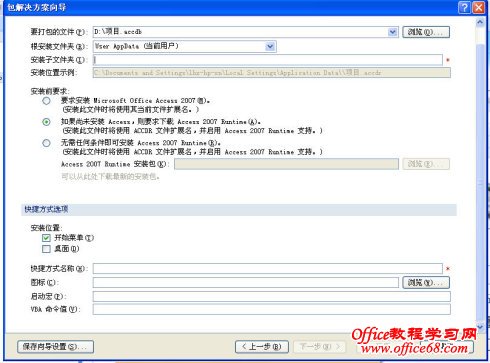
Microsoft Office Access Runtime |